Izjava o zavrnitvi odgovornosti: nekatere strani na tem spletnem mestu lahko vključujejo pridruženo povezavo. To na noben način ne vpliva na naše uredništvo.
kako ustaviti posodabljanje Windows 10 -
Ko ste v šoli, fakulteti ali vladni ustanovi, obstaja velika verjetnost, da je vaš dostop do določenih spletnih mest omejen. To še posebej velja za družbene platforme ali spletna mesta za izmenjavo vsebin, ki lahko izmenjujejo občutljive podatke. Ker je Discord oboje, vam vaša šola ali fakulteta verjetno ne bo dovolila, da ga prenesete ali celo obiščete spletno mesto.

K sreči obstajajo na spletu možnosti, ki vam lahko pomagajo obiti to težavo in uporabljati aplikacijo, tudi če je sprva blokirana. Večinoma je odvisno od vrste bloka in vaših želja. Ta članek bo razložil, kako uporabljati Discord v šoli, tudi če se sprva zdi nemogoče.
Za dostop do Discorda uporabite VPN
Če spletni filtri na šolskem računalniku prepoznajo spletne posredniške strežnike, morate anonimno brskanje dvigniti na stopnjo višje. V tem primeru morate uporabiti navidezno zasebno omrežje ( VPN ).
PrivadoVPN: brezplačna možnost VPN Pridobite PrivatoVPN. Naša najboljša izbira za brezplačna omrežja VPNRazlika med VPN in spletnim proxyjem je preprosta. Spletni proxy strežnik lahko obravnava samo promet, ki poteka prek spletnega brskalnika in spletnega mesta, ki ste ga vnesli. Po drugi strani pa lahko VPN zakrije vašo celotno napravo in vaš naslov IP. To vključuje tudi programsko opremo, ki ni povezana s spletnim brskalnikom, kot je aplikacija Discord.
Zaradi vadnic poglejmo, kako začeti uporabljati VPN za dostop do Discorda v vašem službenem ali šolskem omrežju.
- Ob predpostavki, da še niste, se prijavite v šolsko ali službeno omrežje.
- Po ustvarjanju računa pri ExpressVPN in se prijavite, odprite aplikacijo in kliknite na Povežite se gumb.
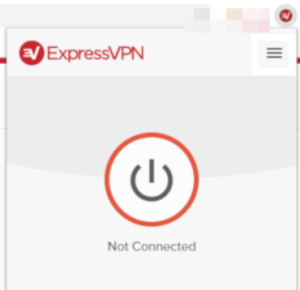
- Če želite določeno regijo za povezavo ali seznam priporočenih lokacij, kliknite gumb menija v obliki elipse (tri vodoravne pike) in nato izberite Lokacije VPN .
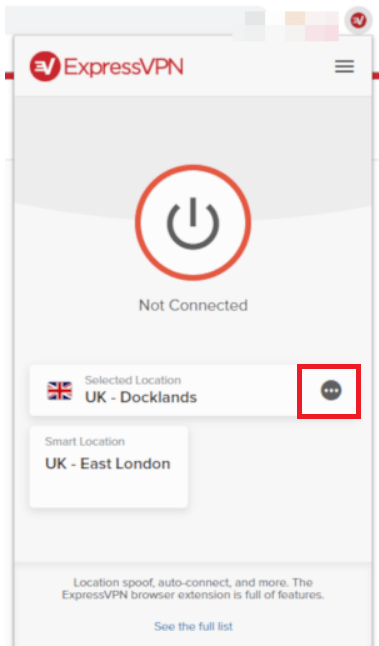
- Zdaj, ko ste povezani v svoje omrežje ExpressVPN, pojdite na Discord z aplikacijo ali brskalnikom in se prijavite.
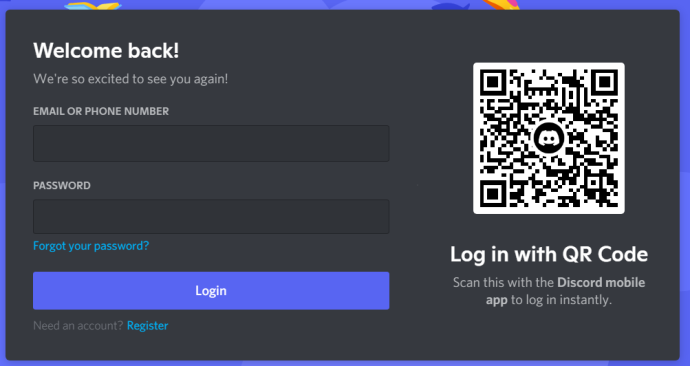
Preberite tudi: Kako uporabljati VPN z Discordom
Preizkusite aplikacijo brskalnika
Včasih računalniki v šolah in fakultetah ne blokirajo nobene posebne aplikacije. Namesto tega uporabnikom preprosto preprečijo prenos izvršljive datoteke (EXE), kar vam prepreči namestitev aplikacije (kot je Discord) v računalnik.
Preden se premaknete na bolj zapletene možnosti, morate preveriti, ali to velja za vas. Če je, je rešitev enostavna. Discord ima aplikacijo za spletni brskalnik, ki deluje skoraj enako kot običajna aplikacija, le da se lahko s svojim brskalnikom prijavite, namesto da bi ga naložili.
Pojdi na različico spletnega brskalnika aplikacije. Če se naloži, lahko samo vnesete svoje poverilnice in počakate, da se aplikacija naloži. Nato bi morali imeti možnost uporabljati aplikacijo v brskalniku z enakimi funkcijami, kot če bi jo prenesli. Če pa se ne naloži, se boste morali premakniti na bolj zapletene metode.
Kopirajte naslov IP (samo Windows)
Nekatere šole uporabljajo blokatorje vsebine na podlagi ključnih besed, da vam preprečijo dostop do spletnih mest. Namesto blokiranja VPN bodo ta orodja blokirala določene besede, ki jih lahko vsebuje spletno mesto. To je eden od najlažjih načinov za šole, da blokirajo spletna mesta, kot so Facebook, Instagram, Twitter itd.
Na srečo se lahko preprosto izognete blokatorjem vsebine, če uporabljate Windows.
- Kliknite na Začetek meni, začnite tipkati ' ukazni poziv «, dokler se ikona ne prikaže v meniju opravil, in kliknite nanjo, da odprete Ukazni poziv .
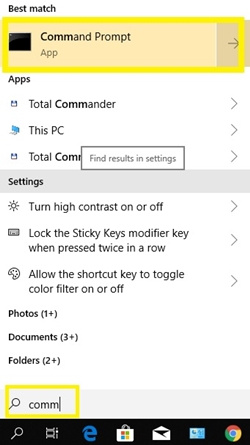
- Zdaj vnesite ' ping discordapp.com « in pritisnite Vnesite .
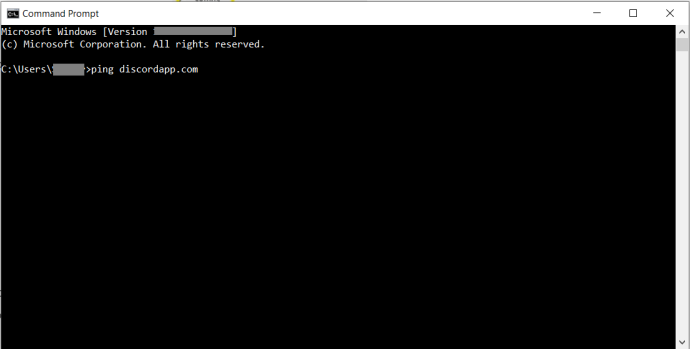
- To bi moralo prikazati naslov IP spletnega mesta.
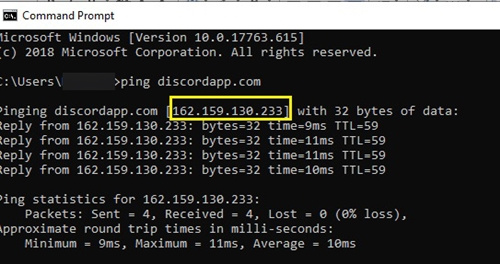
- Nato kopirajte IP v iskalno vrstico Google in pritisnite Vnesite , upajmo, da boste videli stran, podobno spodnji.
To bi se moralo izogniti blokatorju ključnih besed.
Uporabite spletni proxy
Spletni proxy strežnik bi moral zadostovati, da obidete filtre v vaši šoli ali fakulteti ter dostopate do spletnega mesta in aplikacije Discord.
Ta metoda skrije vaš javni naslov IP in ves spletni promet usmeri prek različnih strežnikov. Če lahko na šolskem računalniku normalno odprete spletni proxy strežnik, ga boste lahko uporabili za dostop do spletnega mesta Discord.
kako izklopiti dvofaktorsko preverjanje pristnosti
Upoštevajte, da morate uporabljati zanesljive in varne spletne proxy strežnike. na primer Skrivalec je uporabniku prijazen in popolnoma brezplačen. Ko odprete ta spletni proxy, preprosto kopirajte URL spletnega mesta Discord in pritisnite gumb »Deskaj anonimno«. Ko vas brskalnik pripelje do spletne aplikacije Discord, se preprosto prijavite in jo uporabite brez prenosa datoteke EXE.
Razen Hidesterja lahko preizkusite skrij.me , Proxysite , Kproxy , in Kdo . Vsi so varni, brezplačni in izjemno preprosti. Večinoma delujejo po istem principu.
Namestite Discord iz zunanjega pomnilnika
Če brskalnik v vaši šoli blokira določena spletna mesta in ne dovoljuje prenosov, lahko poskusite namestiti aplikacijo iz zunanjega pomnilnika. Prenesite aplikacijo Discord iz drugega omrežja – na primer doma – in jo prenesite v računalnik prek kartice SD ali pogona USB.
Če boste imeli srečo, boste lahko aplikacijo nastavili v računalniku in jo uporabljali, ne da bi morali dostopati do spletnega brskalnika. Nekateri šolski in študentski računalniki dovoljujejo namestitev datotek, nekateri pa bodo zahtevali dovoljenje skrbnika.
Uporabite aplikacijo Discord iz druge naprave
Razen če je usmerjevalnik v vaši šoli posebej blokiral Discordov naslov IP, bi morali še vedno imeti možnost uporabljati aplikacijo v drugih napravah. Discord lahko na primer prenesete iz Trgovina z igračami (Android) ali Trgovina z aplikacijami (iTunes). Nastavite ga na telefonu ali tablici in ga lahko uporabljate ne glede na omejitve spletnega brskalnika.
Uporabite alfa testno različico Discorda
Pogosto vodilne različice programov ostanejo nepreverjene, ko jih institucije blokirajo. Če imate dovolj sreče, je vaša šola ali delovno mesto zanemarilo dostop do različice Alpha na Discordu.
Poskusite dostopati kanarček.discordapp v vašem brskalniku, upajmo, da vam to ustreza. Če imate težave s tipkanjem, uporabite zgoraj omenjeno metodo IP in vnesite » ping canary.discordapp 'v tvoje Ukazni poziv t in kopirajte naslov IP za uporabo.
Uporabite ogledalo TOR
Kot je omenjeno v komentarjih, lahko poskusite srečo z ogledalom TOR za dostop do Discorda v šolskem ali službenem omrežju, ki mu je prepovedalo dostop/uporabo. Uspeh te metode bo odvisen od požarnih zidov vašega omrežja in drugih varnostnih ukrepov.
Morda boste morali preizkusiti več različnih ogledal, da bo ta metoda delovala.
Previdno brskajte
Obstaja razlog, zakaj šole in druge ustanove blokirajo spletna mesta, kot je Discord. Ta spletna mesta so moteča in študentom omogočajo izmenjavo občutljivih podatkov. Ko uporabljate VPN, morate biti še posebej previdni, saj nekatera spletna mesta in izvršljive datoteke vsebujejo zlonamerne podatke, ki lahko poškodujejo računalnik in vas spravijo v težave. Torej, tudi če lahko obidete te blokade, poskrbite, da boste svoje sposobnosti uporabljali odgovorno.
Ne pozabite, da če lahko preprosto poiščete način, kako zaobiti njihove požarne zidove in omejitve spletnih mest, lahko tudi vaši šolski/službeni skrbniki. Če so pridni, potem nič ne ostane učinkovito za vedno.
Ali obstajajo kakšni drugi načini za izogibanje filtrom na fakultetah in šolah? Delite svoje nasvete z drugimi bralci v spodnjih komentarjih.









